認証保護機能で宛先の誤使用を防止する
フォルダー宛先の指定ミスや、ファクス送信やメール送信で送信者のなりすましを防ぐために、アドレス帳の宛先に認証保護を設定します。アドレス帳からフォルダー宛先や送信者を指定するときに、保護コードの入力が必要になります。
ホーム画面で[アドレス帳]を押す。
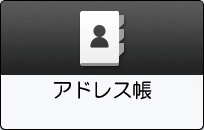
アドレス帳画面で認証保護を設定する宛先を選択し、[編集]を押す。
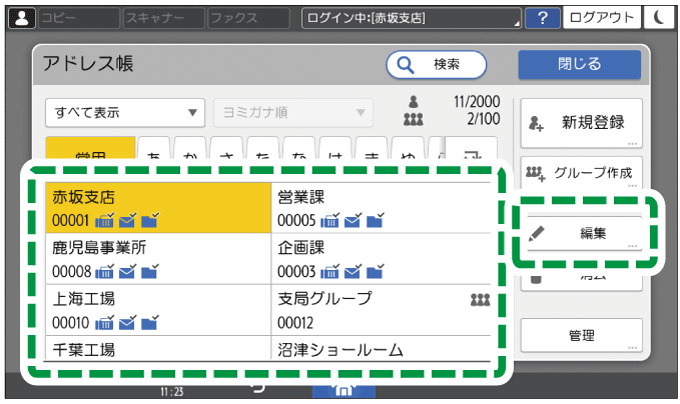
フォルダー宛先を設定したメンバーがグループに含まれるときは、グループにも認証保護を設定できます。
[ユーザー管理/その他]タブ
 [宛先の保護]と押す。
[宛先の保護]と押す。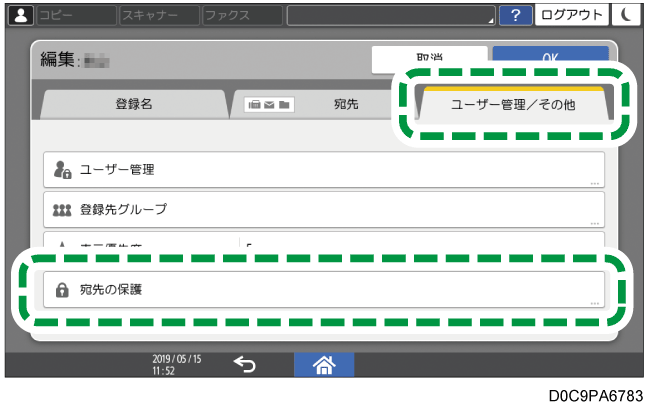
認証保護の詳細を設定する。
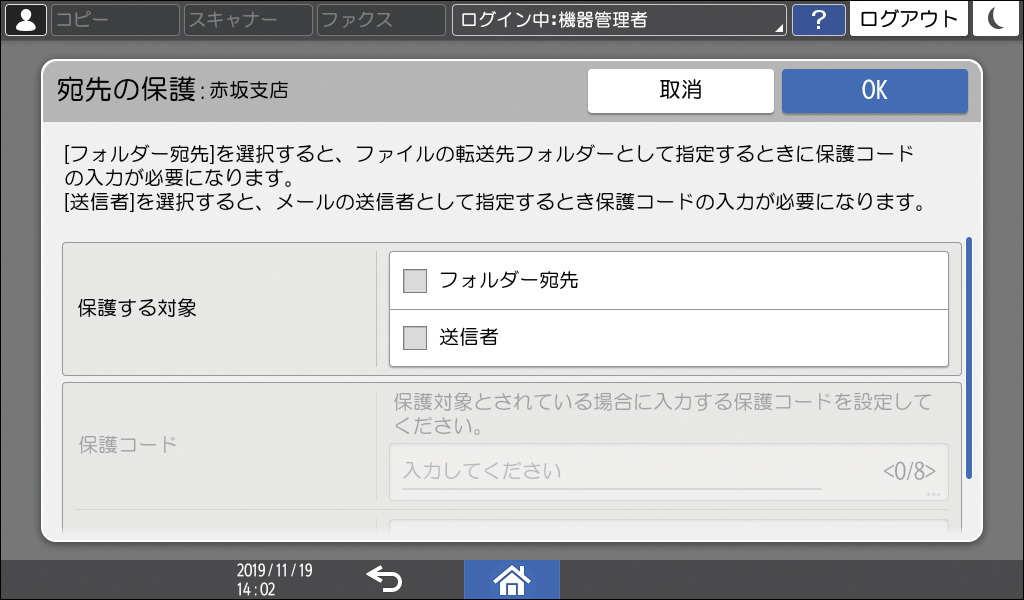
保護する対象:認証保護の対象にする項目にチェックを付けます。グループのときは、[フォルダー宛先]のみが保護対象となります。
保護コード:8桁までの数字を入力します。保護対象にした宛先を、フォルダー宛先または送信者として指定するときに、この数字の入力が必要になります。
[OK]
 [OK]と押す。
[OK]と押す。設定が終わったら、[ホーム](
 )を押す。
)を押す。メッセージが表示されたときは、[バックアップ画面へ]を押してアドレス帳をバックアップする。
管理者に連絡してバックアップを実行するよう促すメッセージが表示されたときは、管理者にバックアップを依頼してください。
[閉じる]を押すと、アドレス帳をバックアップせずにホーム画面に戻ります。

アドレス帳に宛先を新規登録するときも、認証保護を設定できます。
アドレス帳でファクス番号を登録/変更/消去する
アドレス帳でメールアドレスを登録/変更/消去する
アドレス帳に共有フォルダーを登録する
アドレス帳でIP-ファクス宛先を登録/変更/消去する
アドレス帳でグループを登録/変更/消去する
